
Deneyin!
Excel'de büyük miktarda veriniz olduğunda, çalışmayı kolaylaştırmak için PivotTable'ınızdaki verileri yeniden düzenlemek isteyebilirsiniz. Ayrıca, PivotTable’a alan ekleyebilir veya alanları değiştirebilirsiniz.
-
PivotTable’ın herhangi bir yerinden bir hücre seçin.
-
Çözümle > Alan Listesi’ni seçin.
-
PivotTable Alanları bölmesinde PivotTable'ınızda göstermek istediğiniz alanları seçin.
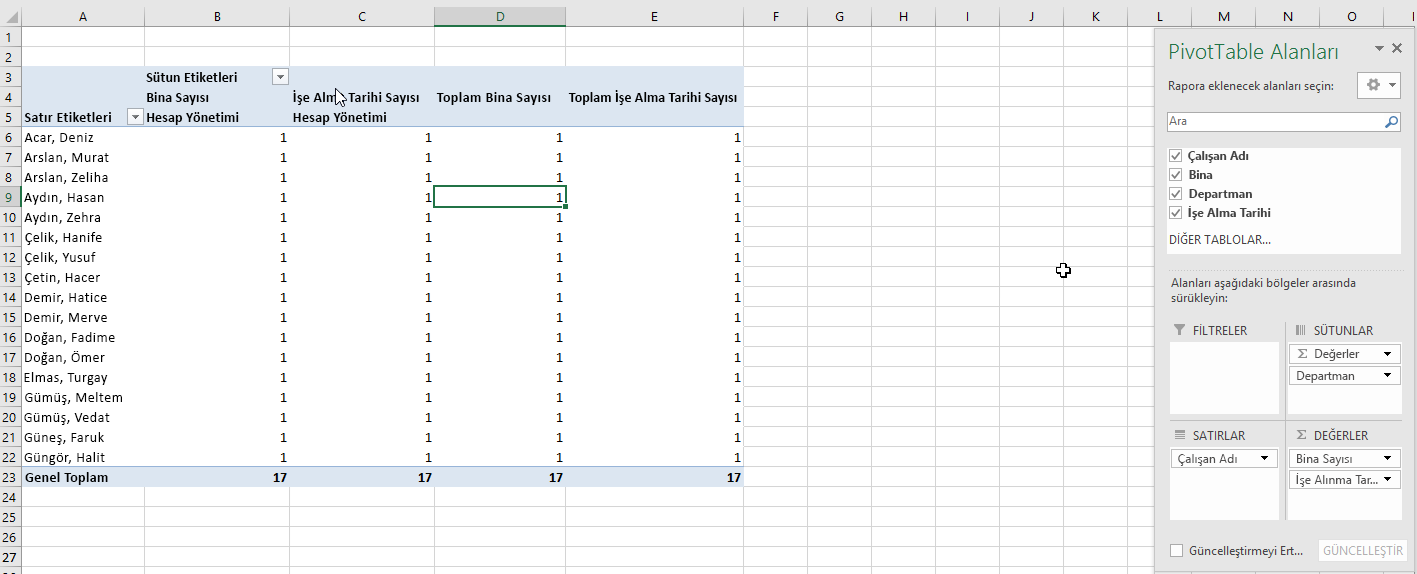
-
Alanları yeniden düzenlerken hangi alanda yer almalarını istiyorsanız oraya sürükleyin.
-
Filtreler, PivotTable’ın yukarısında yer alan en üst düzey rapor filtreleridir.
-
Sütunlar, PivotTable'ın en üstünde gösterilir.
Not: Alanların hiyerarşisine bağlı olarak sütunlar, daha üst düzey sütunların içine geçmiş olabilir.
-
Satırlar, PivotTable'ın sol tarafında gösterilir.
Not: Alanların hiyerarşisine bağlı olarak satırlar, daha üst düzey satırların içine geçmiş olabilir.
-
Değerler, PivotTable’daki özetlenmiş sayısal değerlerdir.
Not: Bir alanda birden fazla alanınız varsa, sürükleyerek sıralarını yeniden düzenleyebilirsiniz. Bir alanı PivotTable'dan silmek için, bulunduğu alanın dışına sürükleyin. PivotTable’daki veriler üzerinde yapılan değişiklikler kaynak verileri etkilemez.
-
Daha fazlasını mı istiyorsunuz?
PivotTable'da alanları düzenlemek için Alan Listesini kullanma
PivotTable'da verileri sıralama
Windows için Excel 2016’da PivotTable’ın veri düzenini değiştirme










